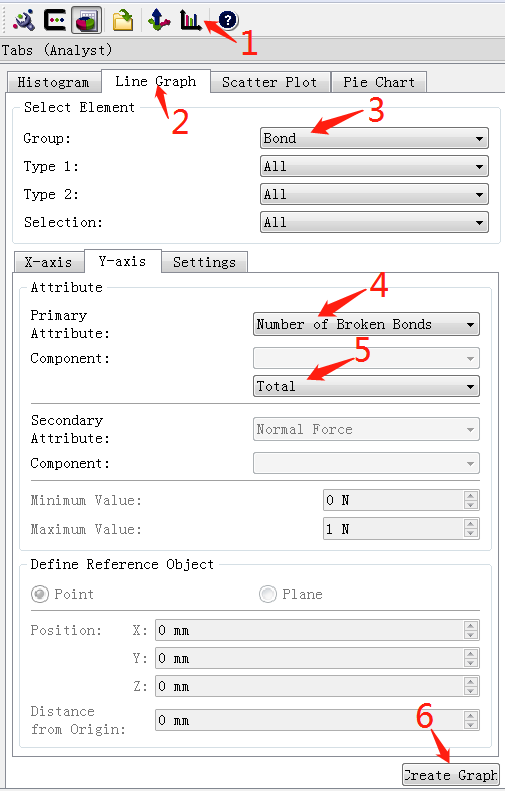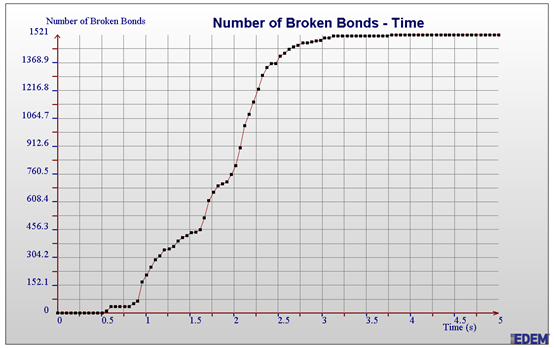<EDEM API案例01>Particle Replacement
本案例包括以下几部分:
- 介绍
- 前提
- 问题描述
- 设置
- 求解
- 后处理
1-介绍
本案例使用自定义颗粒工厂和颗粒体积力接口,实现颗粒替换功能。
案例重点:
- 加载颗粒体积力API;
- 加载自定义颗粒工厂API;
2-前提
本案例假定用户熟悉Windows软件界面风格,并对EDEM界面较为熟悉。EDEM版本2.7
3-问题描述
球磨机内钢球和破碎物碰撞,一定时间后,破碎物裂成小颗粒,通过API实现破碎过程。
4-设置
步骤一:DEM文件生成
1) 打开EDEM软件
2) 点击File>Save As…
3) 选择一个保存路径,输入dem文件名,本案例文件名Replace.dem,点击Save(路径名和文件名不能出现汉字)
步骤二:模型
1)设置模型全局参数
(1)单位设置:
点击Tools>Opetions…,进入Units选项卡,单位设置如图所示。
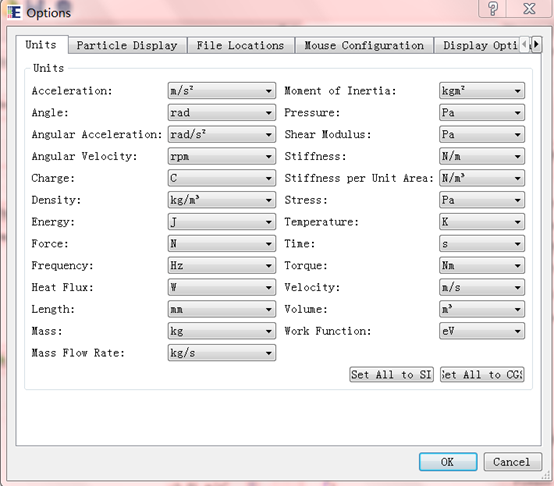
(2)输入模型名称及其描述:点击Creator Tree下的Project选项,在出现的Simulation窗口中出现Title和Description文本框,内容随意。
步骤三:定义颗粒和几何体材料
(1)右击Material加号,命名为particle。具体设置如图。右击Interaction加号,出现particle。具体设置如图。
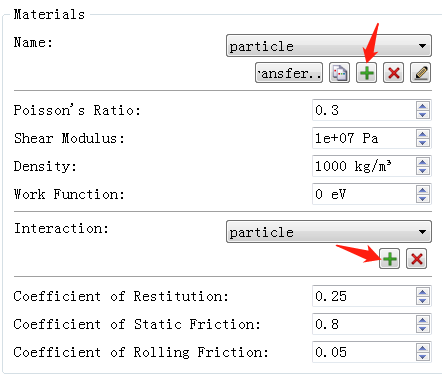
(2)设置几何材料Steel,物性参数和接触参数设置如图。
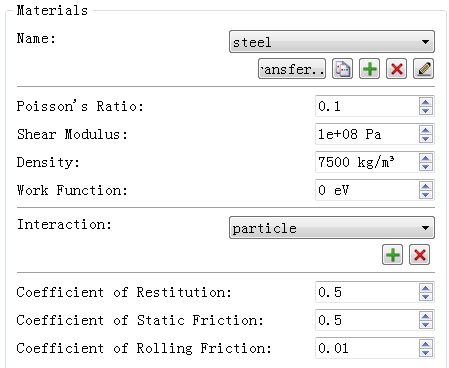
步骤四:定义颗粒模型
(1)切换到Particles选项卡,添加颗粒Whole,设置Radius:20 mm,Material选择particle,点击Calculate Properties,弹出窗口,保持默认选项,点击OK。
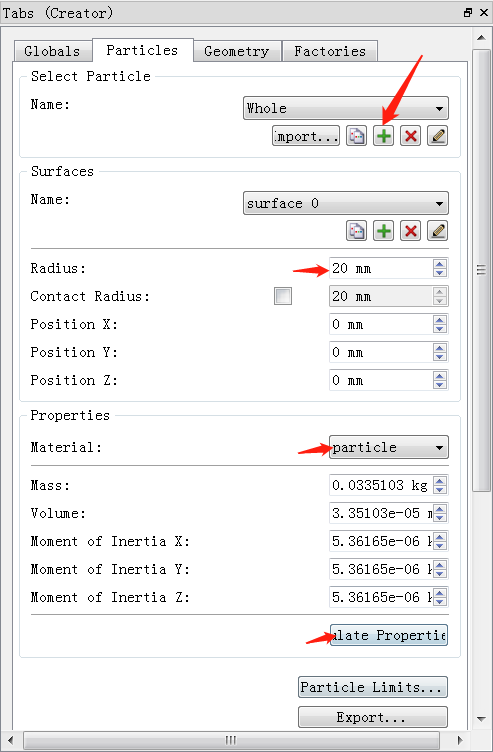
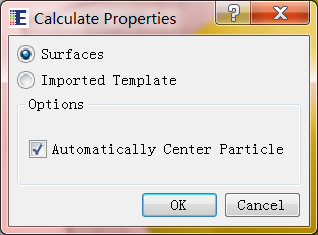
(2)继续添加颗粒Fraction和10mm_spheres,具体参数如图。
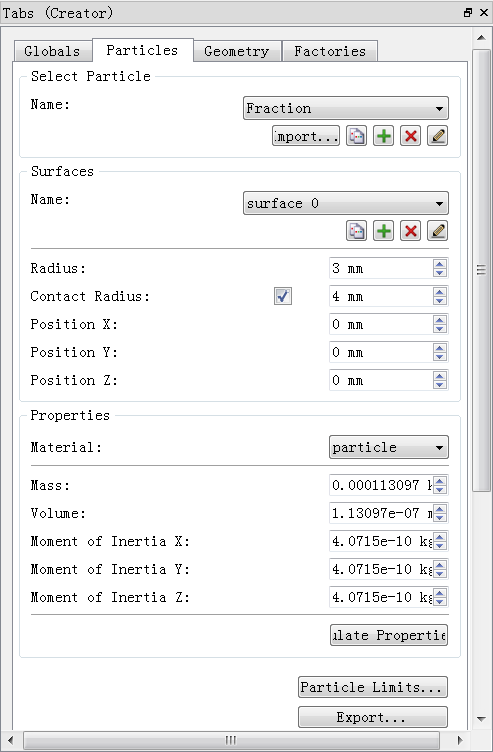
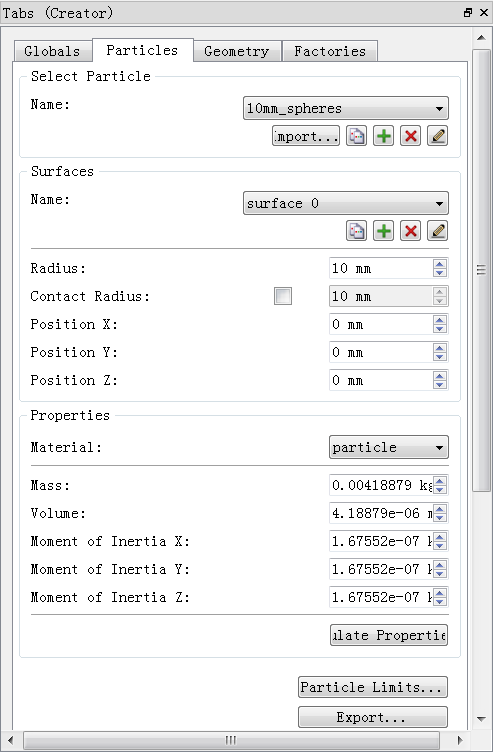
步骤五:定义几何模型:
EDEM软件本身有几何模型建模功能,但是不能建立复杂模型。本案例导入在其他三维建模软件中建立完成的几何模型,几何文件格式为STL。
(1)切换到Geometry选项卡,Import几何模型,重命名为mill,并添加Dynamic运动形式,从0.4s开始转动。具体参数如下。
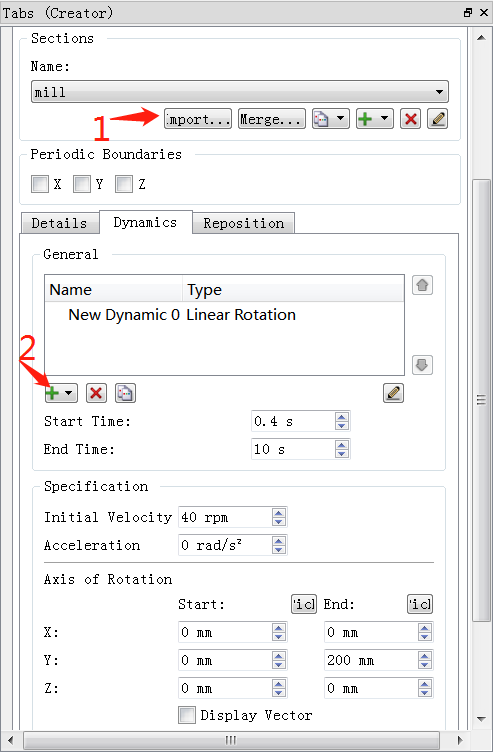
(2)添加几何模型Cylinder,命名为wall,材料设为steel,具体参数如图。
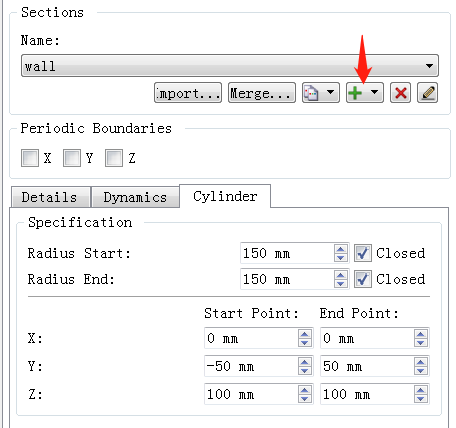
(3)添加几何模型Cylinder,命名为factory,type为Virtual,具体参数如图。切换至Factories选项卡,本案例需要添加三个颗粒工厂,一个颗粒工厂生产Whole颗粒,一个颗粒工厂生产10mm_spheres,一个是自定义颗粒工厂(调用API)。Velocity设置为Z:-1 m/s。
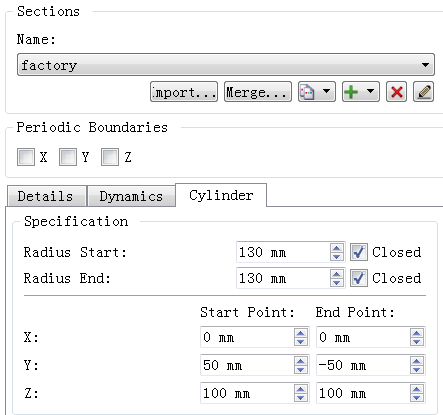
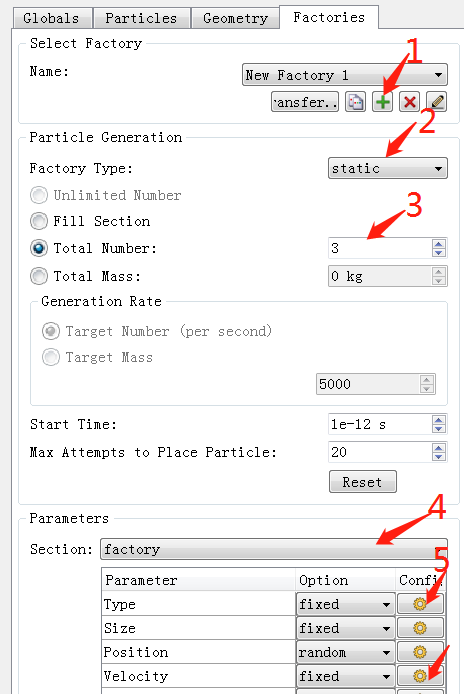
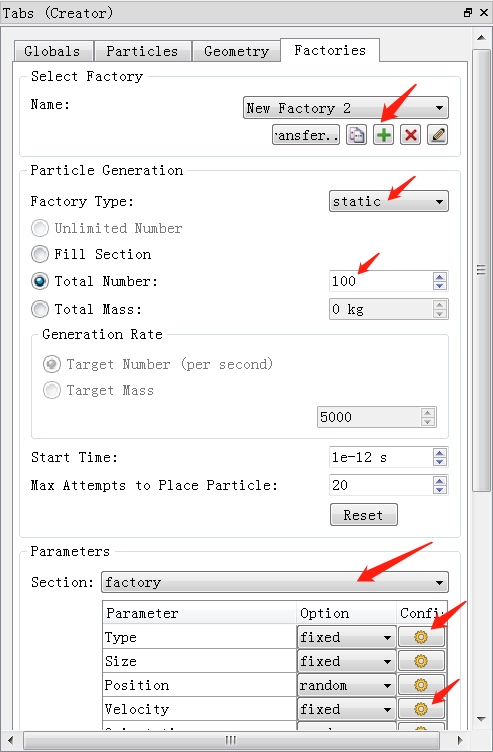
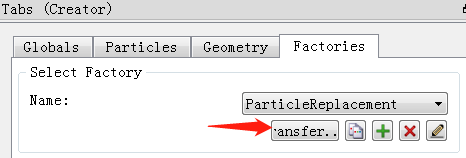
步骤六:定义物理模型
(1)点击Physics,Interaction选择Particle to Particle,Model选择Hertz-Mindlin with bonding。
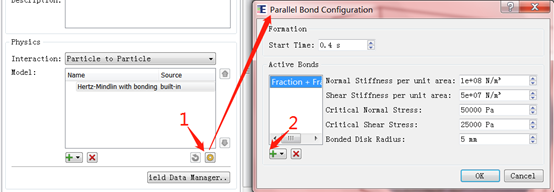
(2)Interaction选择Particle to Geometry,Model选择Hertz-Mindlin with bonding。
(3)Interaction选择Particle Body Force,Model选择API:ParticleReplacement。
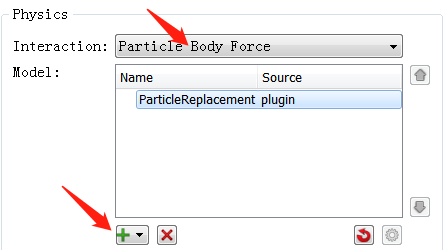
步骤七:定义环境
(1)修改计算域:切换Geometry选项卡,取消勾选Auto Update from Geometry,Gravity,切换至Globals选项卡,设置为z方向:-9.81m/s2。
(2)点击File>Save,保存设置。
5-求解
点击File>Simulator,或者在快捷菜单中点击相应按钮,切换至求解设置界面。
步骤一:设置时间选项
(1)取消勾选Auto Time Step checkbox,设置Fixed Time Step为20%。
(2)Total Time设为5 S,Target Save Interval 设为 0.005s,本案例计算总时间为5秒,保存间隔0.005秒。
步骤二:设置网格
(1)设置Cell Size为6 Rmin。(Rmin代表最小颗粒半径,网格大小一般为2~3倍最小颗粒半径)
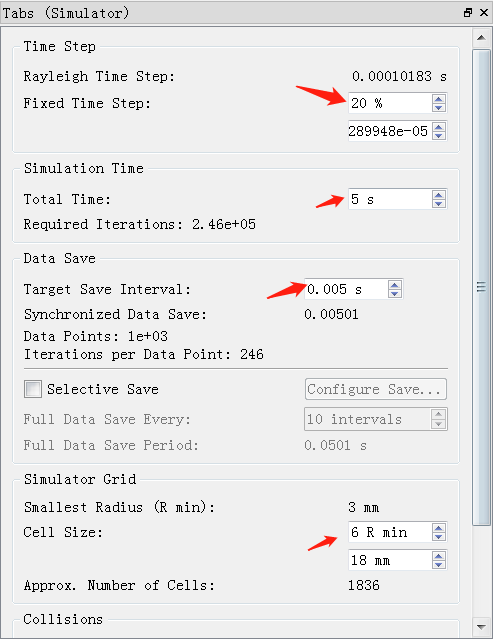
步骤三:启动模拟
(1)点击显示窗口下方,Progress旁三角形按钮,开始计算。
(2)快捷菜单中有Auto Update按钮,可以选择关闭,减少模拟时间。如果想观察模拟过程中颗粒运动状态,点击Refresh Viewer按钮。
(3)模拟完成后,弹出提示窗口,点击Finish。
(4)计算结果如图。
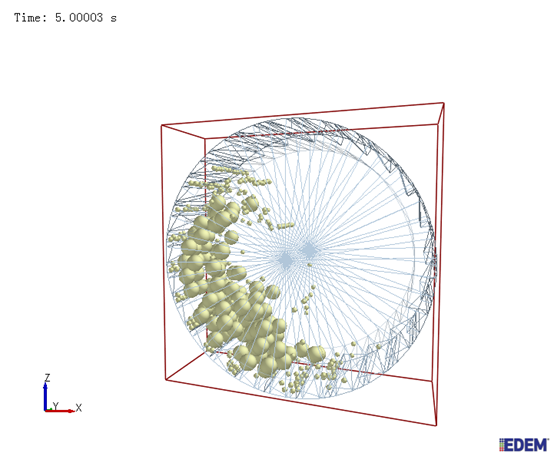
6-后处理
步骤一:颗粒显示
(1)颗粒Type一共有三种,分别为Whole、Fraction和10mm_spheres,设置成不同的Color。
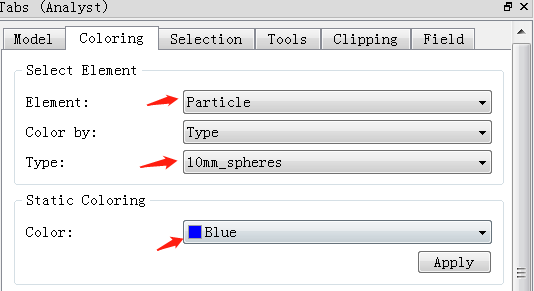
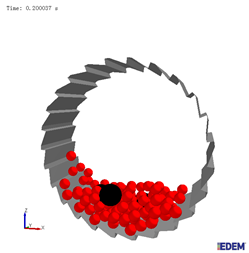
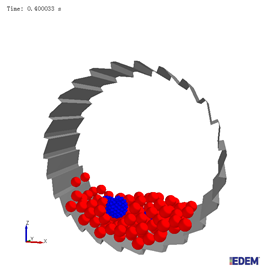
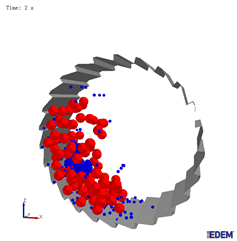
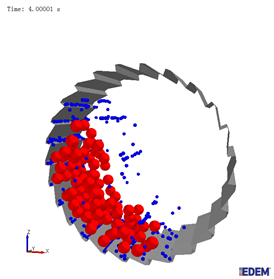
步骤二:断裂Bond数目线形图
(1)切换至Create Graph模式Line Graph选项卡,Select Element中Group选择Bond,Y-axis设置Number of Broken Bonds,点击Create Graph。显示Fraction-Fraction之间的Bond断裂数目随时间变化。